Bagaimana kabarnya sob? Diujung tahun ini saya akan membagikan sebuah artikel
Cara Mempartisi Kartu Sd Card Tanpa PC. Langsung saja simak cara-cara
nya.
Apa itu Partisi?
Sebelum memulai tutorialnya, saya akan menjelaskan dulu apa itu Partisi.
Mungkin kata "Partisi" masih terasa asing di telinga sobat, lain hal
nya dengan para pelajar yang sedang belajar mengenai komputer. Partisi adalah
pembagian suatu memory menjadi beberapa bagian dan masing-masing bagian
memiliki File System tertentu. Partisi biasanya hanya terdapat pada Harddisk.
Namun, seiring perkembangnya teknologi Partisi juga dapat digunakan di Kartu
Sd Card loh.
Bahan Dan Alat
- Akses root pada smartphone sobat.
- Aplikasi Aparted
- Aplikasi Link2Sd
- Secangkir Kopi/Teh, untuk sobat menunggu.
Langkah - Langkah
- Download Aplikasi yang disebutkan diatas tadi, download disini (13mb).
- Ekstrak File tersebut dengan Aplikasi Pengekstrak sobat dengan Password "fergoesnant.blogspot.com" tanpa tanda petik.
- Lalu instal masing-masing Aplikasi dari file yang sudah di ekstrak.
A. Membuat Partisi
- Sebelum memulai partisi, Backup dulu semua data yang ada di Kartu SD sobat karena nantinya Kartu SD ini akan di format ulang.
-
Jika sudah di Backup semua, silahkan sobat melepas Kartu SdCard sobat dengan cara masuk ke Pengaturan > Penyimpanan > Lepaskan Kartu SD (lihat gambar dibawah).
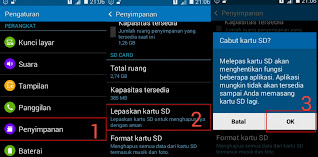
Melepas Kartu SD
- Buka Aplikasi AParted dan berikan izin akses root nya, dan tunggu hingga aplikasi terbuka
-
Klik 'ADD' pada Aplikasi AParted untuk membuat Partisi yang pertama(lihat gambar dibawah).
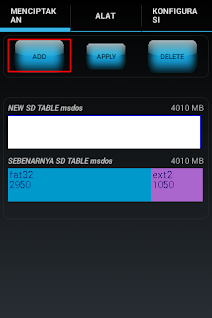
Klik Add
-
Ketika sobat sudah meng-Klik 'ADD', yang harus sobat lakukan adalah sebagai berikut: 1) Sobat isi Partisi 1 dengan besar penyimpanan yang sobat inginkan dan File system nya harus fat32 serta centang format. Partisi ini berguna untuk menyimpan data-data, foto atau dokumen lainnya. Oleh karena itu, Saya sarankan Partisi 1 ini berukuran 60% dari ukuran keseluruhan; 2) Klik 'ADD' sekali lagi untuk membuat Partisi 2. Partisi ini berfungsi untuk menyimpan/melinkkan Aplikasi yang ada di Smartphone sobat, dengan kata lain Partisi ini sebagai penyimpanan Internal tambahan. Sobat atur saja Partisi 2 ini dengan besar penyimpanan sesuai yang Sobat inginkan, dan jangan lupa ubah File System nya dengan ext2 (jangan sampai lupa) dan centang format juga; 3) Pastikan semuanya benar sesuai petunjuk, lalu sobat klik 'APPLY' untuk memulai membuat Partisi. (lihat gambar dibawah)
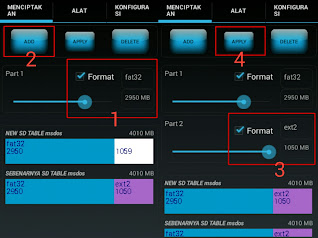
Membuat Partisi
-
Akan ada muncul peringatan seperti gambar dibawah, Jika anda yakin ingin membuat Partisi silahkan klik 'Oke'. Kemudian tunggu hingga prosesnya selesai.
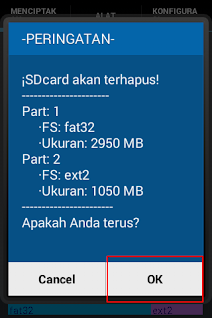
Klik OK
B. Melinkkan Aplikasi
- Buka Aplikasi Link2Sd yang sudah sobat instal tadi, dan jangan lupa berikan Akses izin rootnya ya sob.
-
Pertama kali masuk aplikasi, terdapat notifikasi seperti gambar dibawah. Untuk mengatasinya, silahkan sobat lakukan sesuai gambar dibawah.
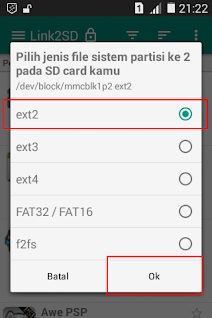
Notifikasi
-
Jika sobat sudah meng-klik 'Ok', Aplikasi tersebut meminta agar sobat me-reboot smartphone sobat. Silahkan sobat me-reboot smartphone sobat dengan meng-klik 'Reboot' untuk menginstal Partisi 2.
-
Jika smartphone sobat sudah kembali hidup, silahkan sobat membuka kembali aplikasi Link2Sd nya sob. Tampliannya seperti gambar dibawah. Nah, sekarang Kita akan Melinkkan aplikasi ke Kartu SdCard Kita sob. Klik Icon titik 3 letaknya di pojok kanan atas, lalu klik 'Pilihan Banyak'. (lihat gambar dibawah)

Pilihan Banyak
-
Selanjutnya, silahkan sobat pilih aplikasi yang ingin sobat pindahan/linkkan ke Kartu SdCard sobat. Jika sudah, klik titik tiga dan klik 'Membuat Link'. (lihat gambar dibawah)

Membuat Link
-
Kemudian centang seperti gambar dibawah lalu klik 'OK' untuk memulai proses Membuat Link.
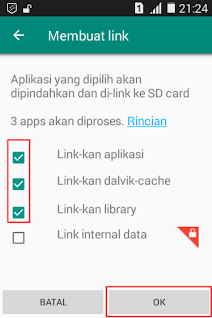
Klik OK
-
Tunggu sampai proses selesai sambil minum Teh dulu sob :v.
-
Jika sudah selesai, klik 'OK'. Inilah gambar yang menandakan Aplikasi yang sobat pilih tadi sudah di link-kan kedalam Kartu SdCard sobat, jika masih belum percaya silahkan sobat cek Penyimpanan sobat. Tutorialnya berhasil kan sob?
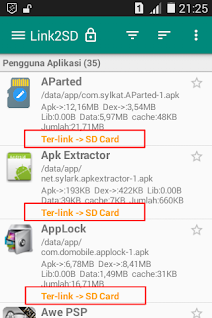
Hasil
Hufft. Akhirnya selesai juga ya Sob, Saya tidak bertanggung jawab jikalau dalam prosesnya terjadi kesalahan, itu menandakan Sobat kurang teliti mengikuti Tutor ini atau mungkin sudah takdir ya sob :v. Oke, cukup sekian Tutor dari saya, tunggu Tutor lainnya ya sob.

Posting Komentar untuk "Cara Mempartisi Kartu SD Card Tanpa PC"